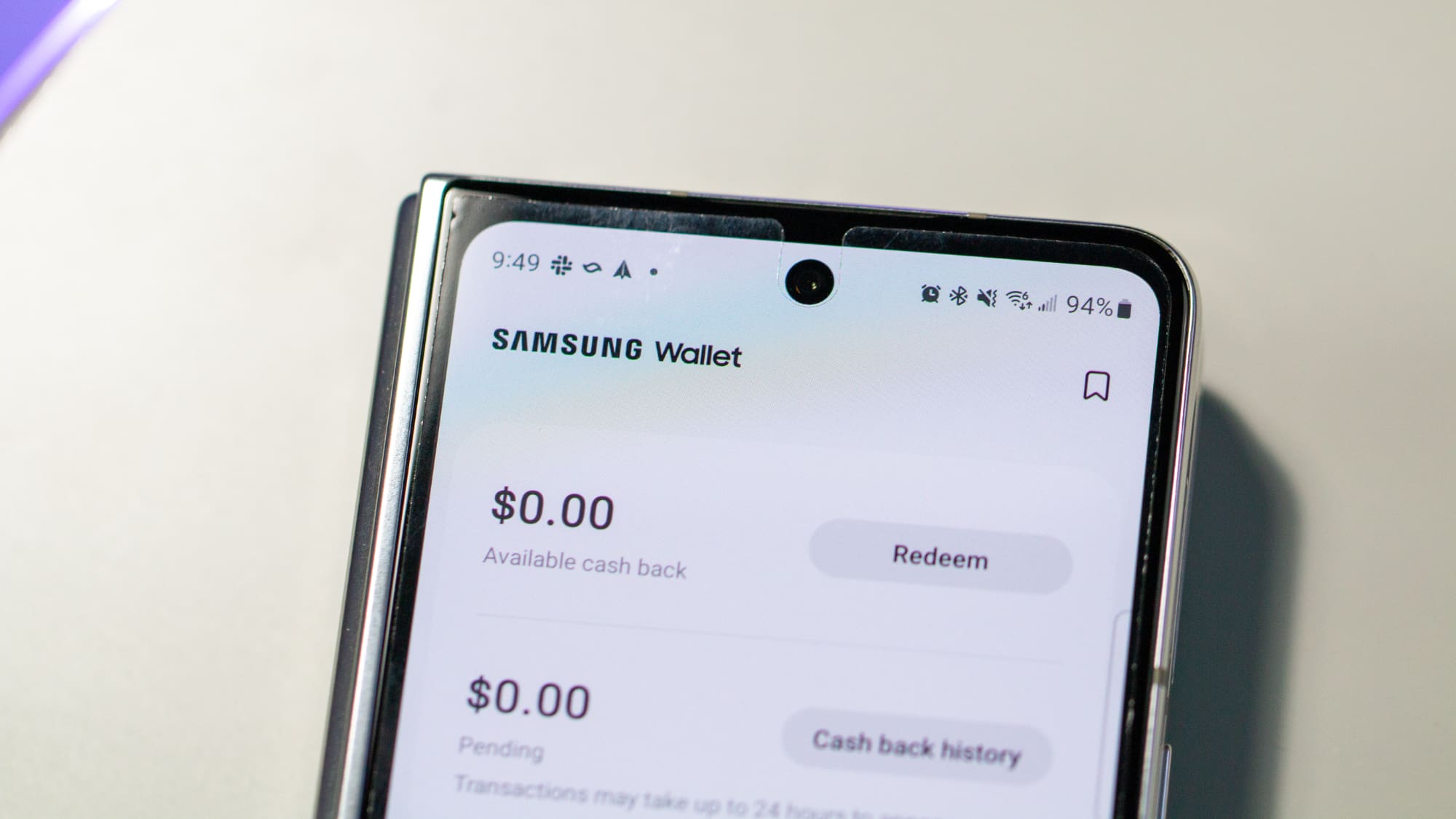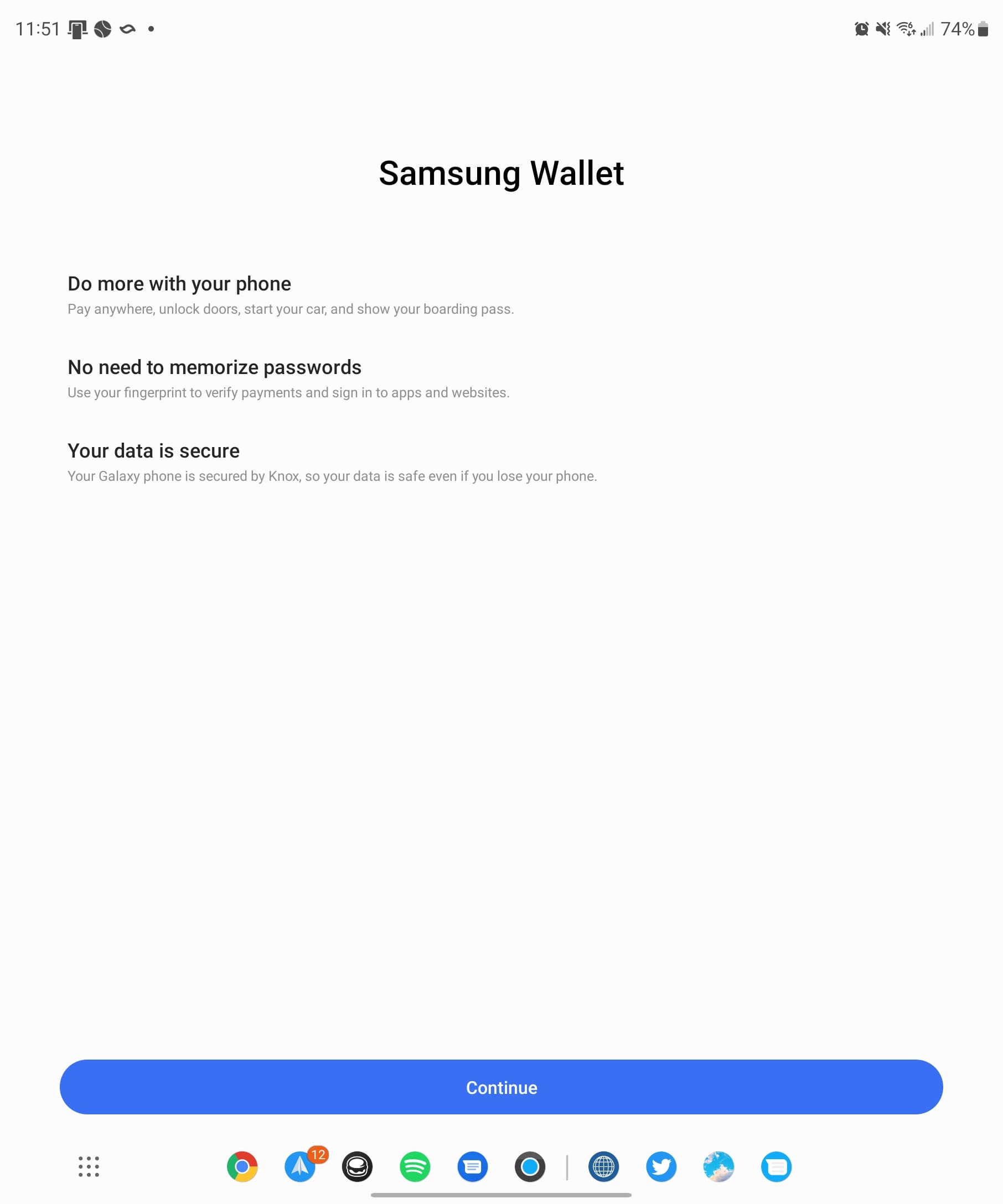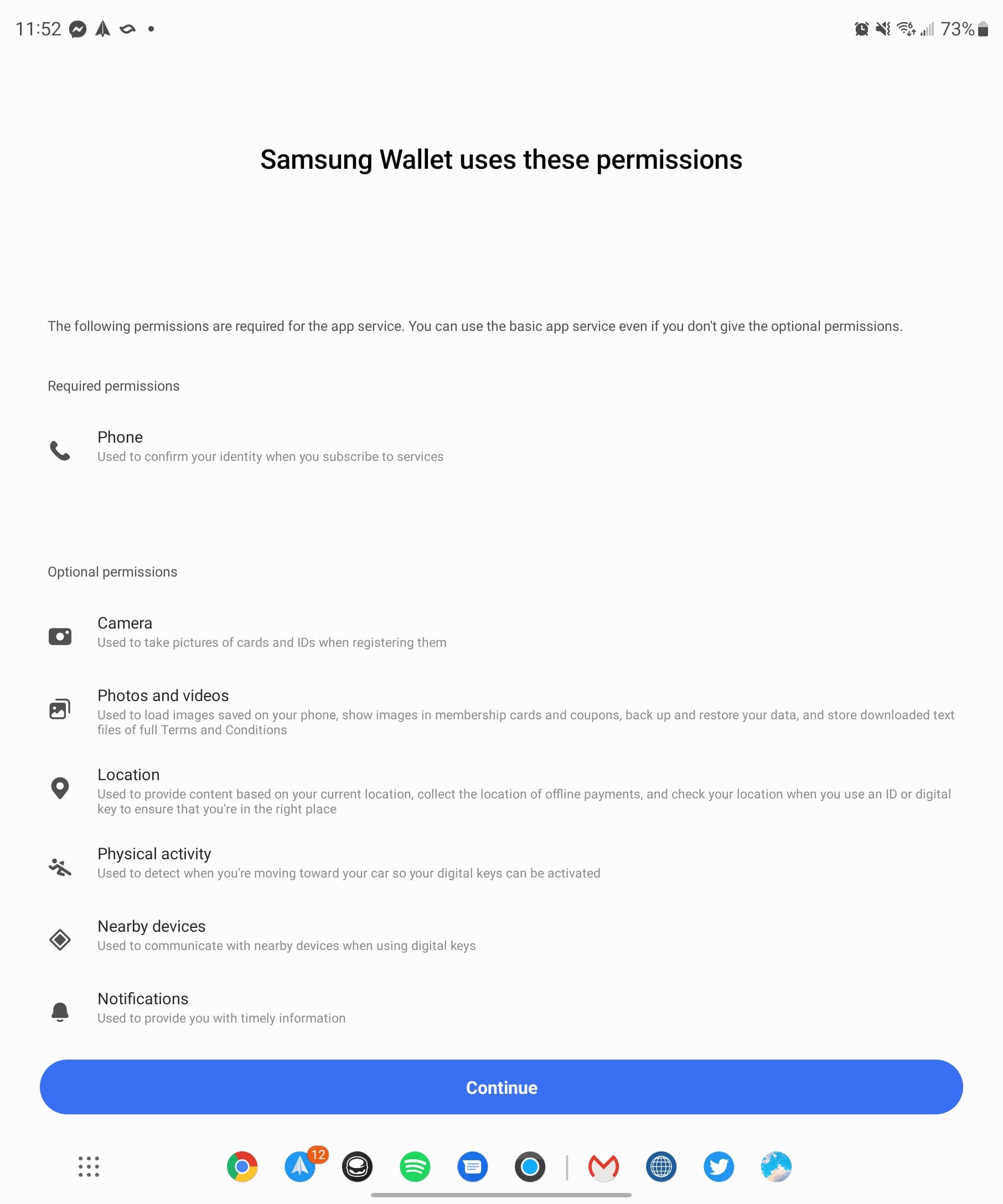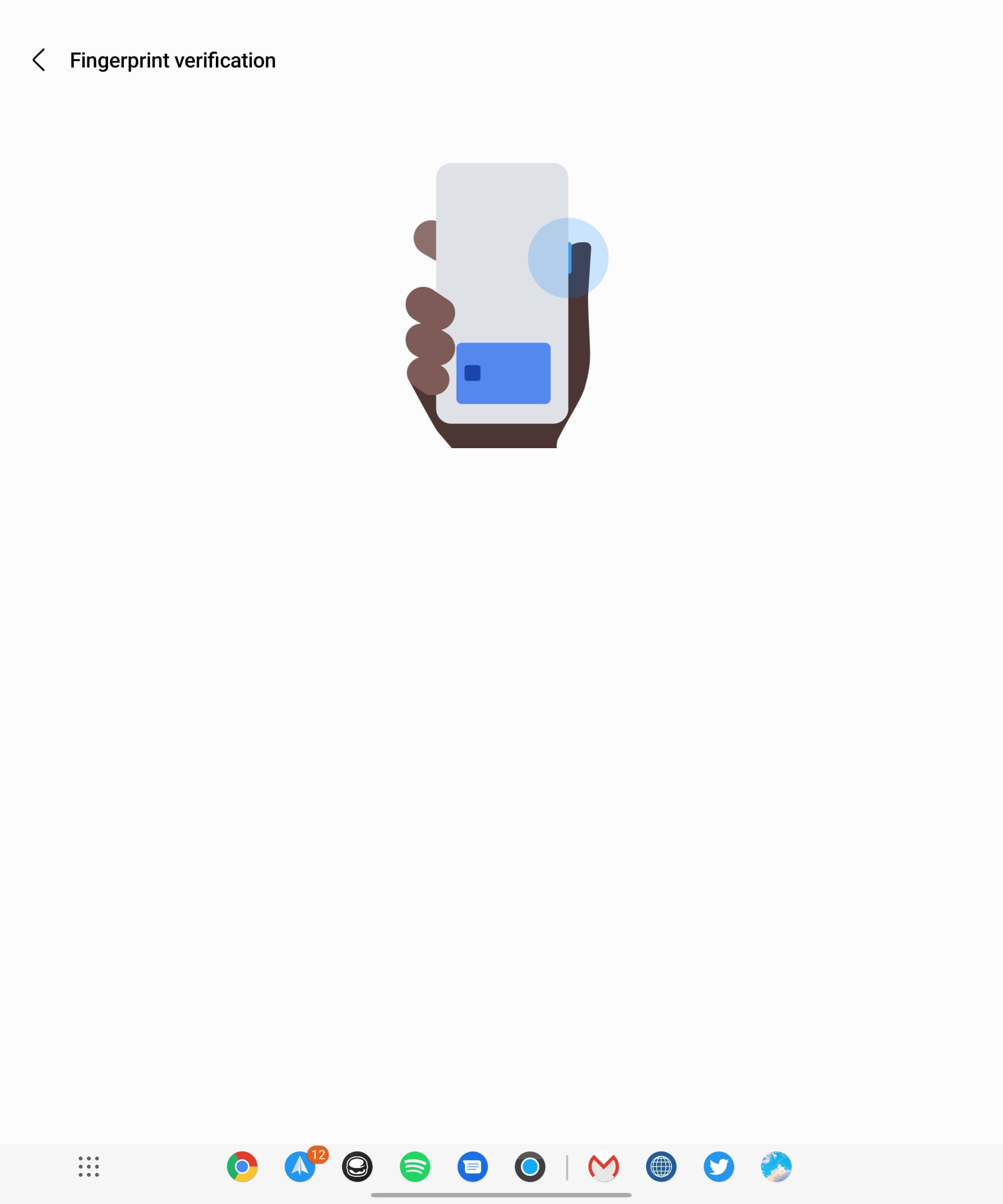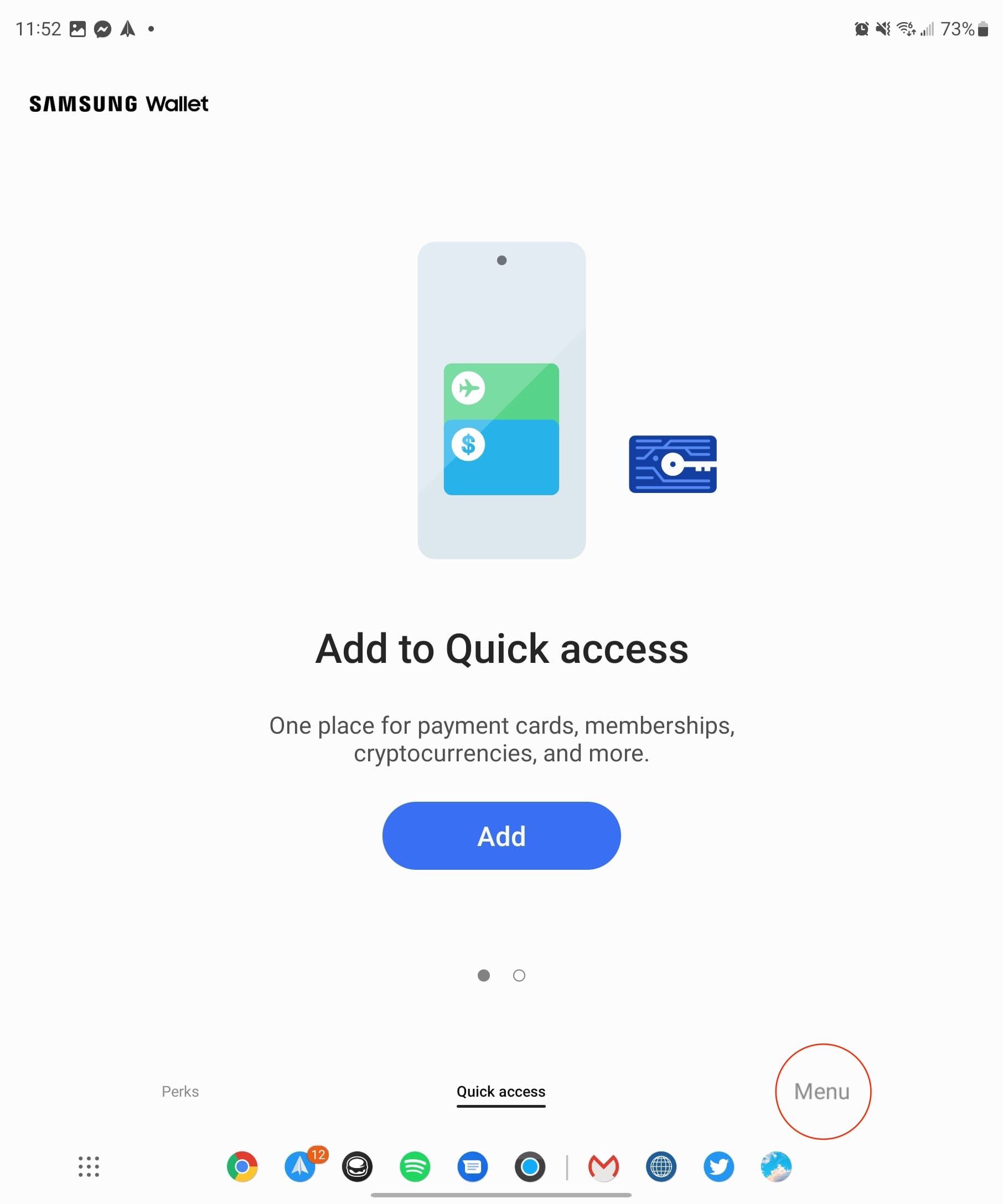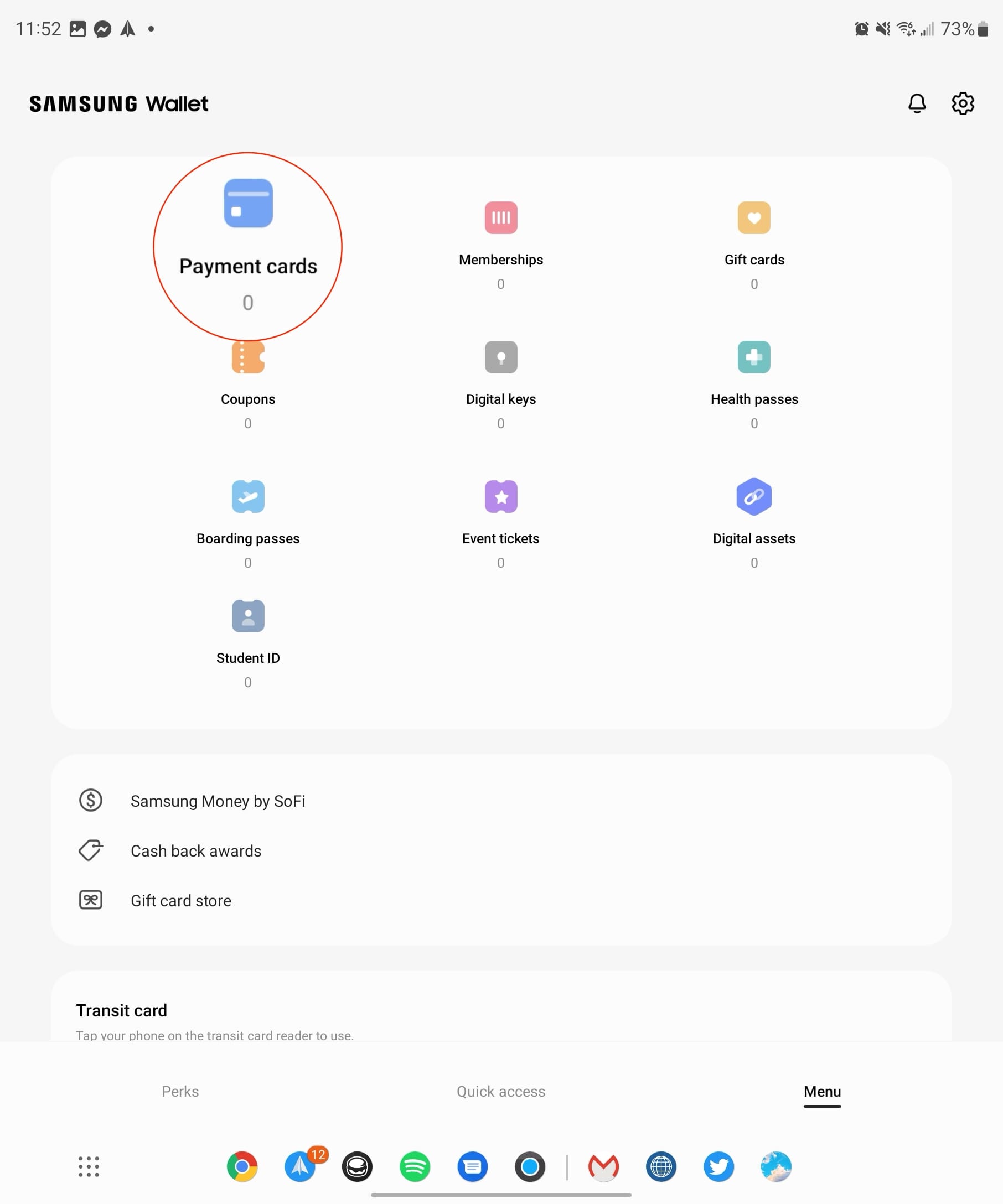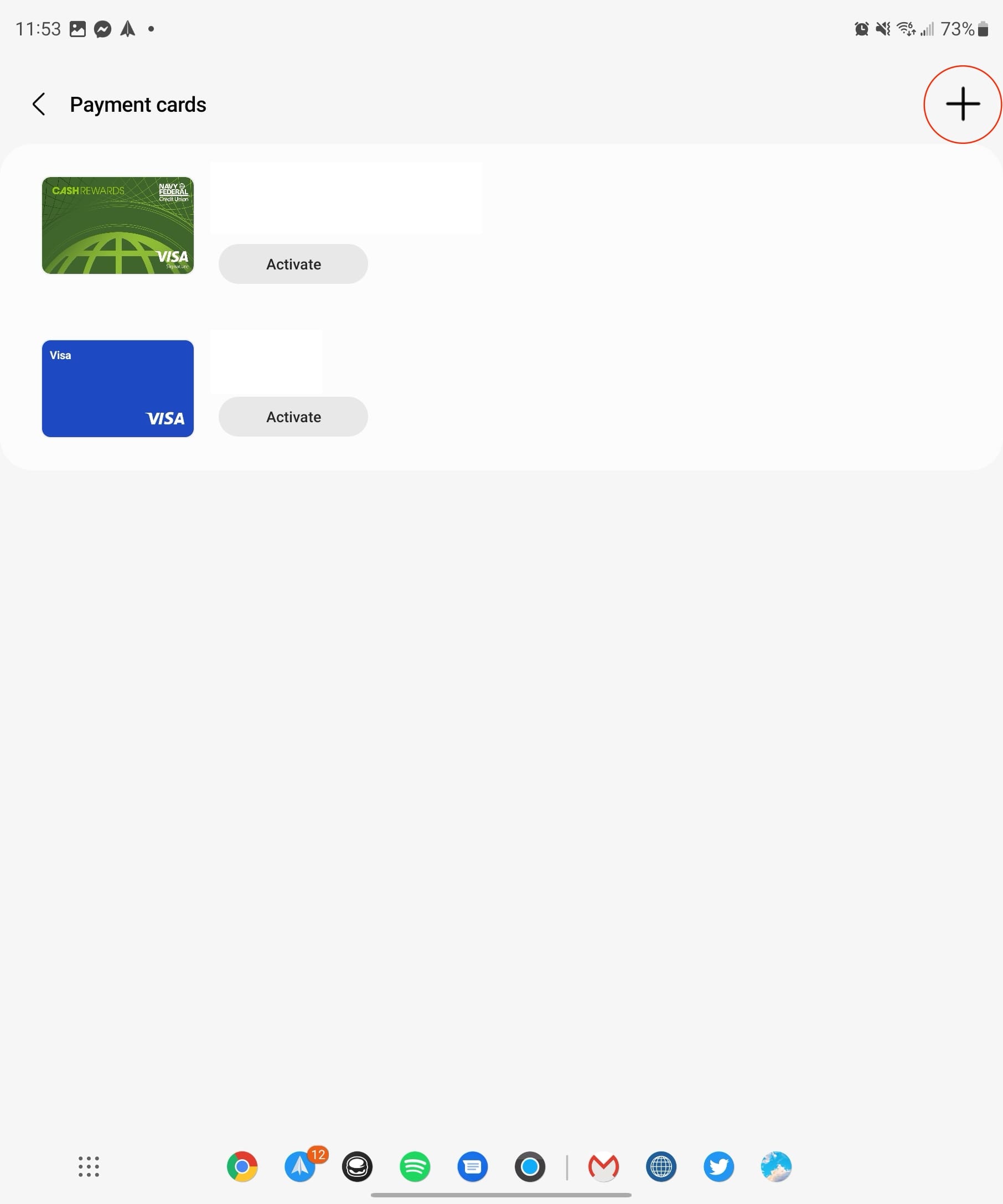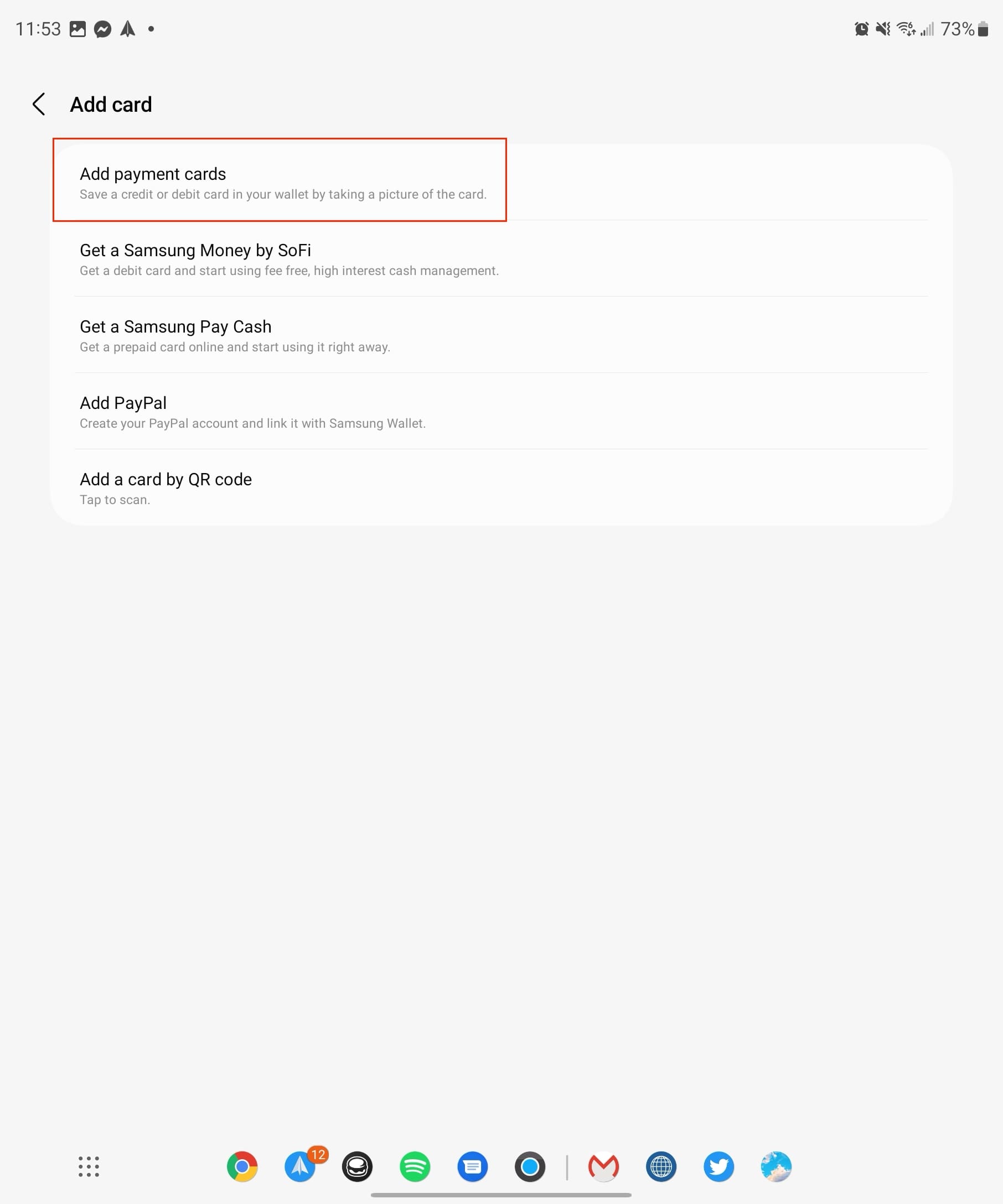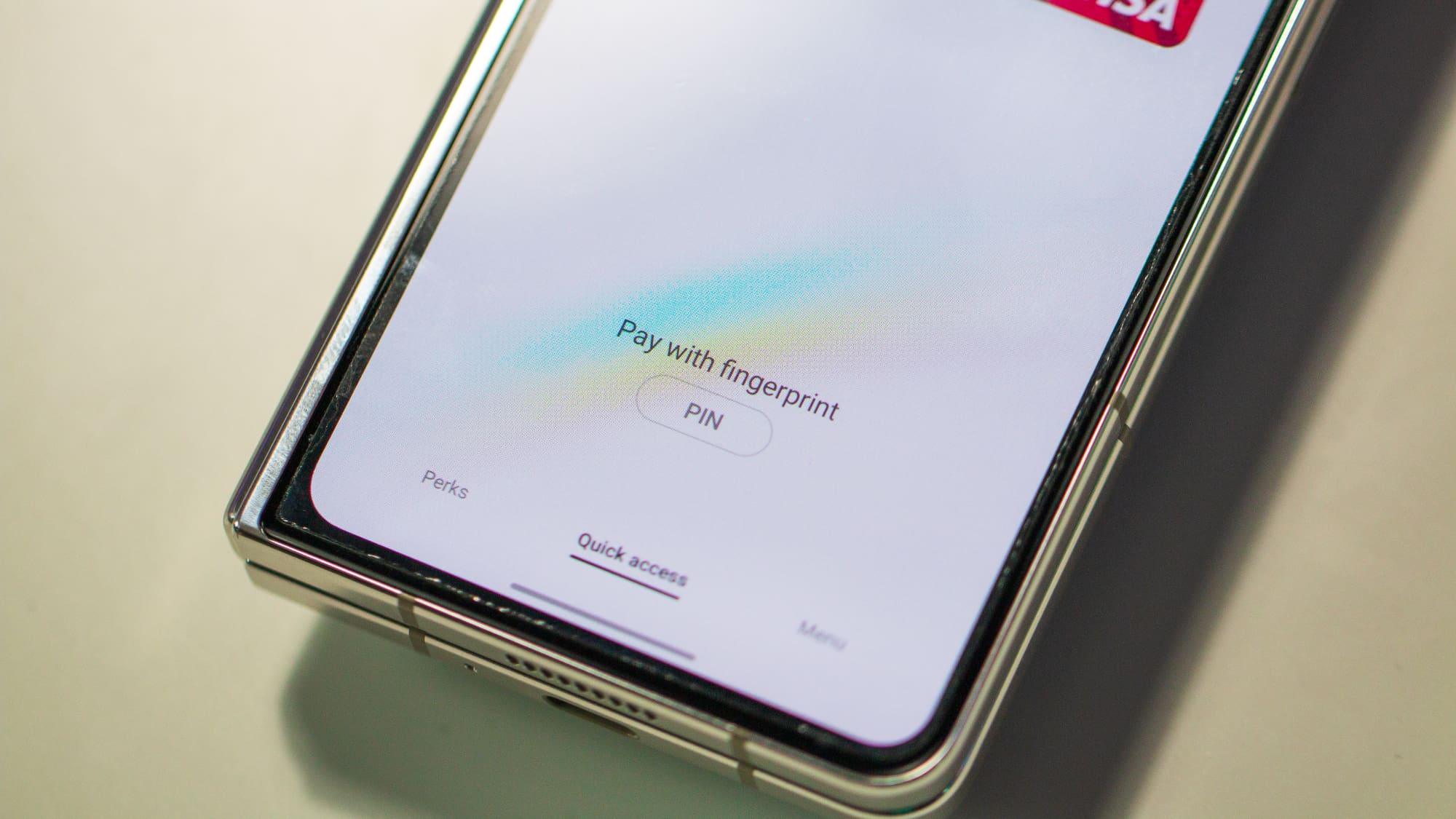Zsebében vagy pénztárcájában a megfelelő kártya keresése valóságos kellemetlenség lehet. Az elmúlt néhány évben különböző cégek fejlesztettek és indítottak el érintés nélküli fizetési megoldásokat.
Ez az innováció lehetővé teszi, hogy egyszerűen vegye elő a telefonját, tartsa azt a fizetési terminál közelébe, és folytassa az útját. A játék nagy szereplői – Apple, Samsung és Google – mind bevezették a lehetőségeket a saját platformjaik számára. Szinte minden újonnan kiadott telefon, beleértve a Samsung Galaxy Z Fold 5-öt is, most kínálja ezt a kényelmes funkciót.
Tartalom
Mi az a Samsung Pay?
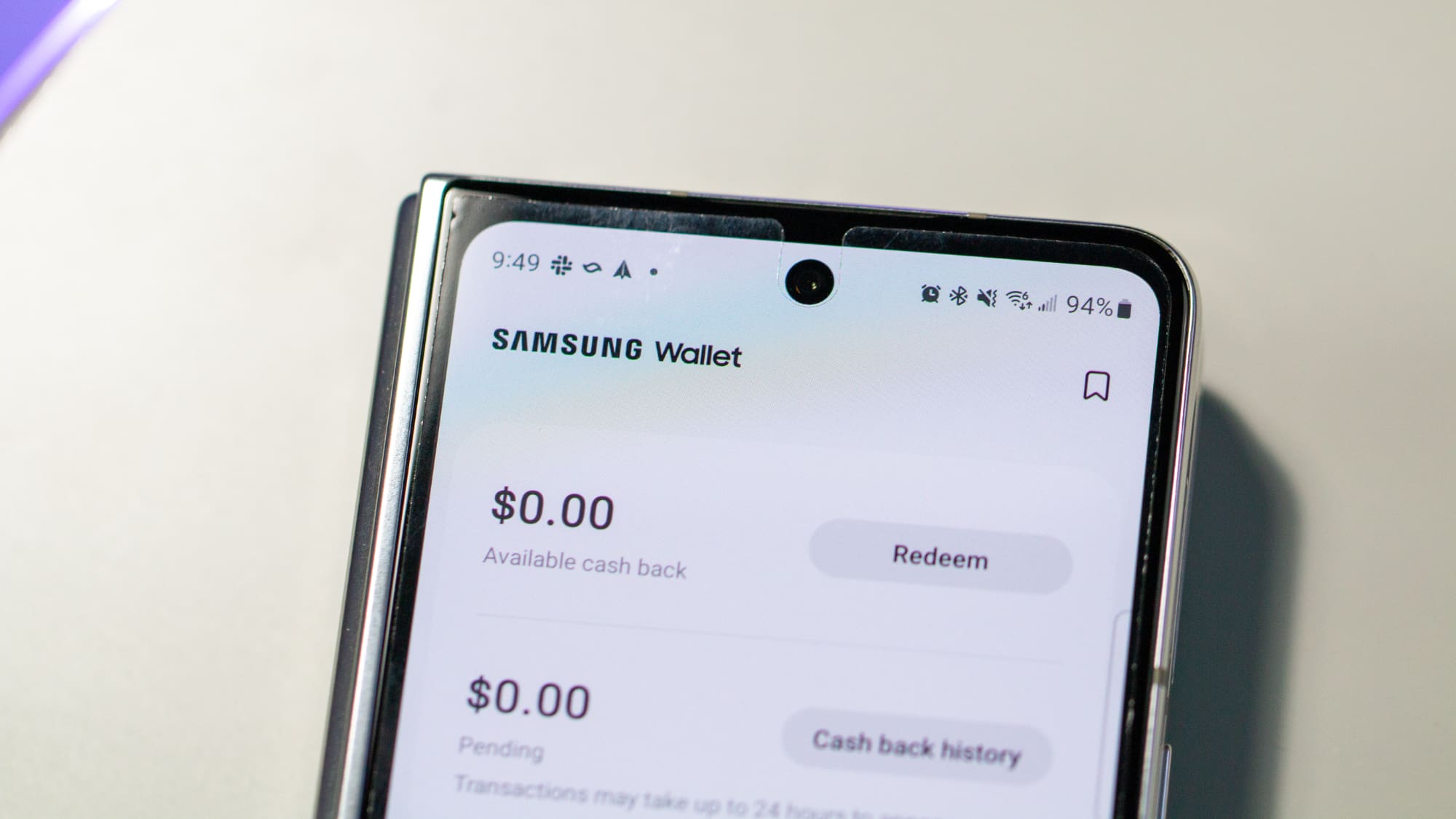
A Samsung Pay egy mobilfizetési és digitális pénztárca szolgáltatás a Samsung Electronics-től, amely lehetővé teszi a felhasználók számára, hogy kompatibilis telefonokkal és egyéb Samsung által gyártott eszközökkel végezzenek tranzakciókat. Az a célja, hogy helyettesítse a hagyományos fizikai kártyás rendszert, így kényelmesebb és áramvonalasabb fizetési folyamatot biztosít. A hitel-, betéti- és hűségkártyáit a Samsung eszközén tárolva szinte bárhol vásárolhat, ahol kártyát húzhat vagy koppinthat.
A Samsung Pay a Near Field Communication (NFC) technológiát használja, lehetővé téve a kontaktus nélküli kommunikációt a készüléke és a fizetési terminál között. Sajnos a Samsung már nem használja a Magnetic Secure Transmission funkciót, amely lehetővé tette a Samsung Pay használatát akkor is, ha a terminál nem támogatta az érintés nélküli tranzakciókat.
A biztonság alapvető fontosságú a Samsung Pay számára. A tokenizálás alkalmazásával a tranzakciók során a bizalmas kártyainformációkat egyedi tokenekkel helyettesíti, garantálva, hogy a tényleges kártyaadatai soha nem kerülnek megosztásra a kereskedővel. Ezenkívül a Samsung Knox technológia valós idejű felügyeletet biztosít és védelmet nyújt a potenciális fenyegetésekkel szemben. A Samsung Pay számos országban elérhető, és folyamatosan bővíti elérhetőségét. Széleskörű hitel- és betéti kártyák támogatottak főbb bankok és pénzügyi intézmények részéről, így sok felhasználó számára sokoldalú lehetőséget kínál.
Ezek a funkciók együtt biztosítják, hogy a Samsung Pay felhasználóbarát, biztonságos és széles körben elfogadott mobilfizetési megoldás legyen. Akár helyi boltban vásárol, akár étteremben étkezik, a Samsung Pay zökkenőmentes és biztonságos módot kínál a kifizetések lebonyolítására anélkül, hogy elő kellene vennie a pénztárcáját.
A Samsung Pay-nek van egy másik hasznos funkciója is, ami vonzó lehet az Ön számára. Nemcsak a vásárlások lebonyolítására használhatja útközben, hanem lehetővé teszi a különböző kiskereskedők hűségkártyáinak tárolását is. Ez azt jelenti, hogy még ha nincs is fizikai kártyája, vagy nem emlékszik a telefonszámára, a hűségkártyái mindig Önnel vannak, készen arra, hogy pontokat gyűjtsön bárhonnan.
De a Samsung Pay-vel kapcsolatos izgalmak itt nem érnek véget. A platform egy sor jutalmat kínál, beleértve a Cashback lehetőségeit is bizonyos kiskereskedőknél. Ez nemcsak egy eszköz a boltban történő vásárlásokhoz; a Samsung Pay-t online vásárlásra is használhatja.
Akár online vásárlást szeretne végezni, akár helyi kiskereskedőket keres, akik különleges promóciókból szeretne részesedni, a Samsung Pay sokoldalú és jutalmakban gazdag vásárlási élményt biztosít. Ez nemcsak egy kifizetési mód; egy átfogó megoldás, amely értéket ad a vásárlási élményéhez.
Hogyan állítsuk be a Samsung Pay-t
Ahogy azt elvárná, a Samsung Pay-ben nem automatikusan tárolódnak az összes bankkártya- és hitelkártya-adat. Ezért el kell végeznie a beállítási folyamatot. Íme, hogyan állíthatja be a Samsung Pay-t a Galaxy Z Fold 5-ön:
- Nyissa meg a Samsung Wallet alkalmazást a Galaxy Z Fold 5-ön.
- Érintse meg az alján lévő Folytatás gombot.
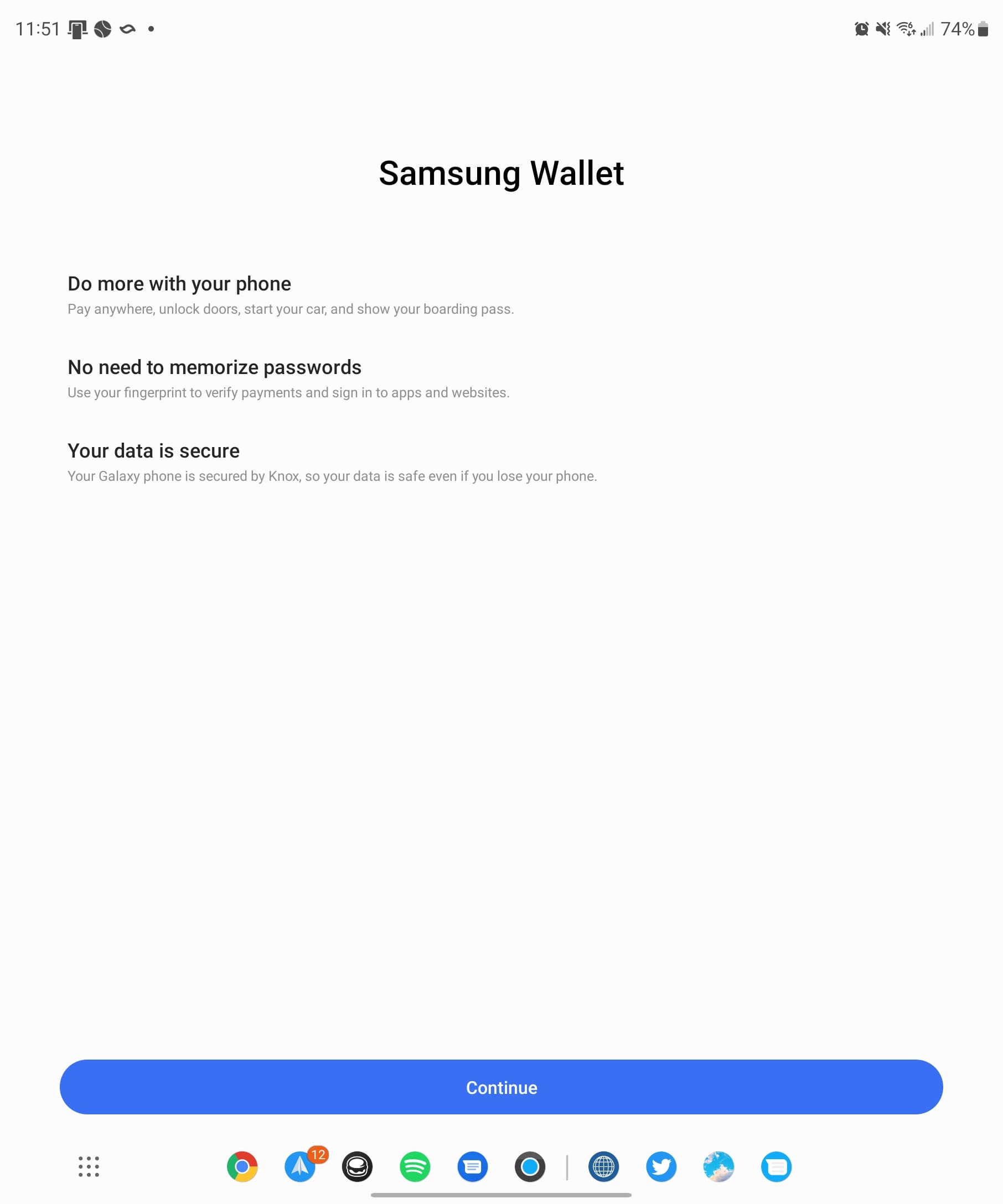
- Ha megkérdezik, érintse meg az Engedélyezés gombot, hogy engedélyezze a Samsung Wallet alkalmazás számára, hogy értesítéseket küldjön.
- Érintse meg a Samsung Wallet Engedélyezési oldalán a Folytatás gombot.
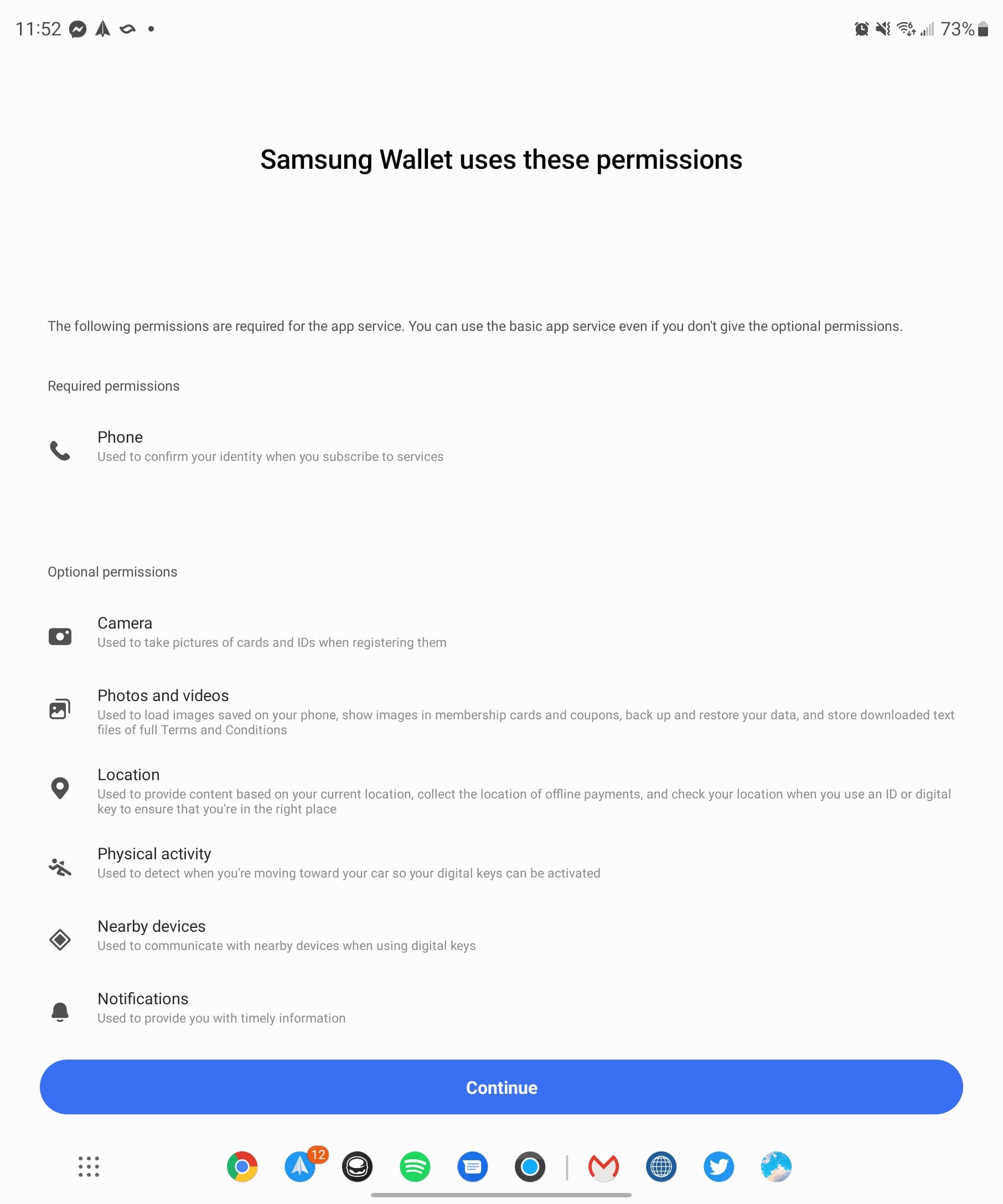
-
A Hitelesítési módszer lapján érintse meg a Használjon ujjlenyomat gombot.

- Az ujjlenyomat-olvasó mellett a Samsung Wallet PIN kódot is használhatja, ha az alatta lévő kérésre érint.
- Helyezze az ujjlenyomatát az Oldalsó gombra a hitelesítéshez.
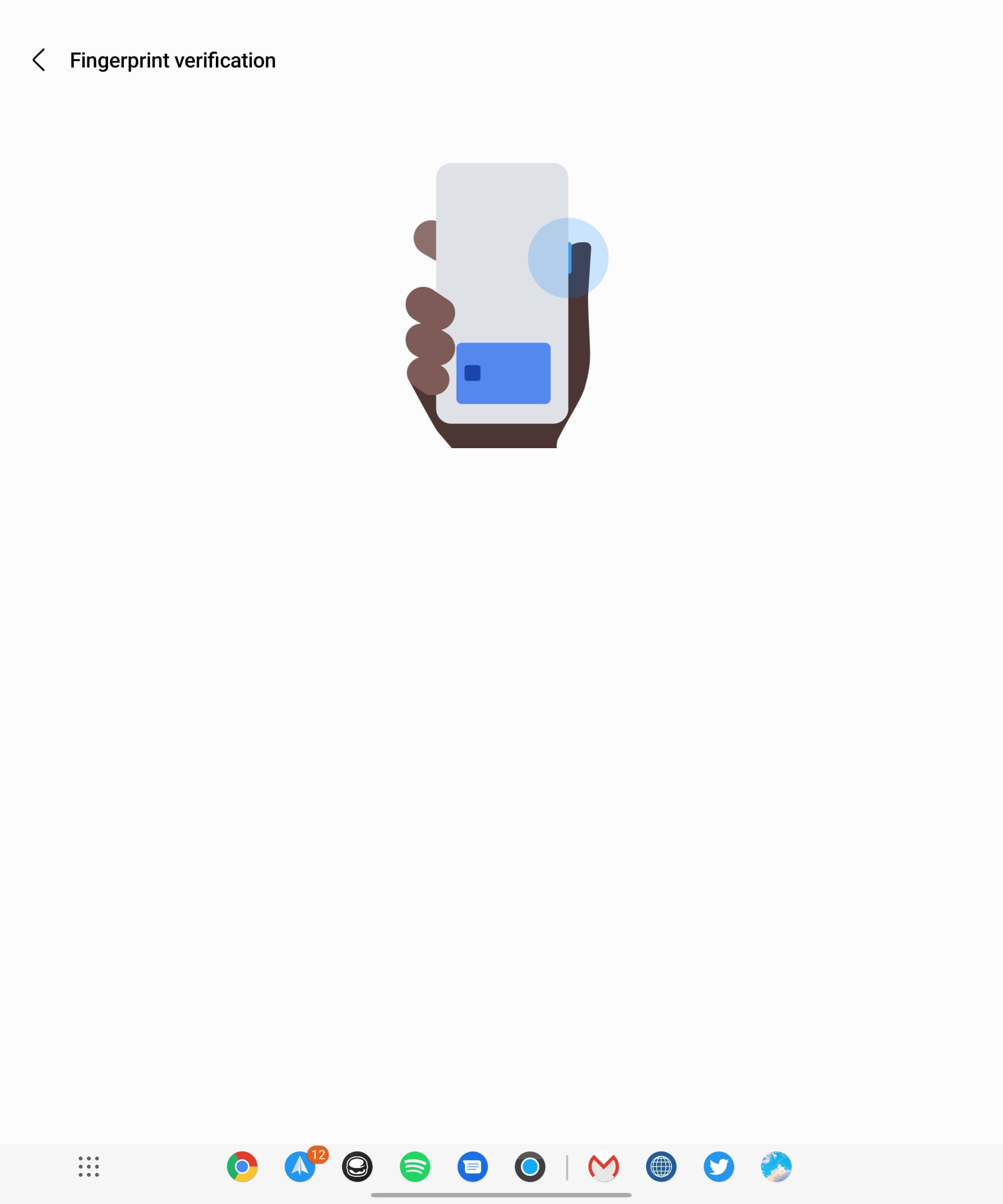
-
Extra biztonsági intézkedésként kérni fogják, hogy hozzon létre és adjon meg egy négyjegyű PIN kódot, amelyet az ujjlenyomat-olvasó mellett használhat.
- Ez egyszerűen egy tartalék módszert biztosít abban az esetben, ha nem tudja használni az ujjlenyomat-olvasót.
- A fő Samsung Wallet ablakban érintse meg a jobb alsó sarokban lévő Menü gombot.
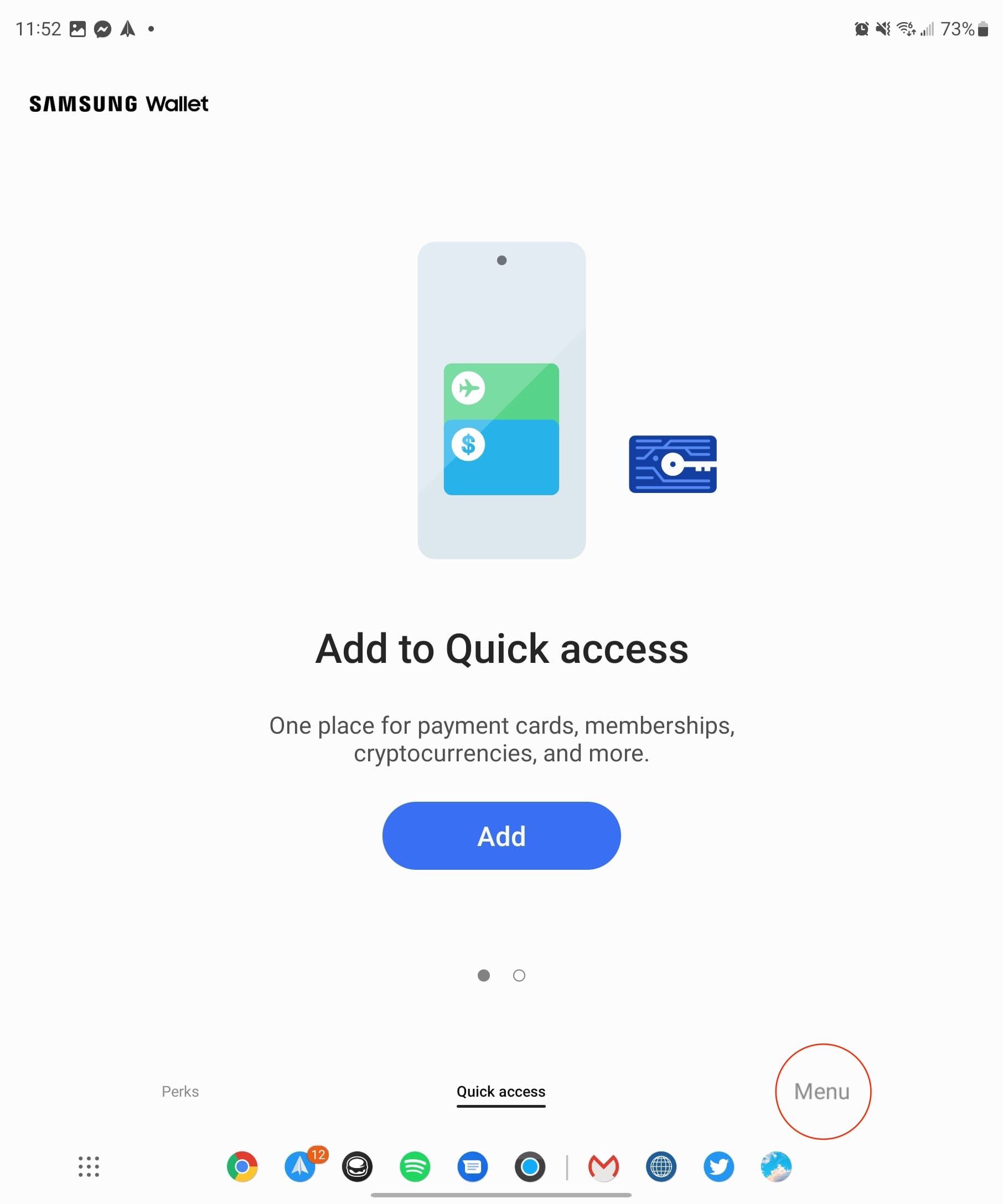
- Érintse meg a Pénz kártyák lehetőséget.
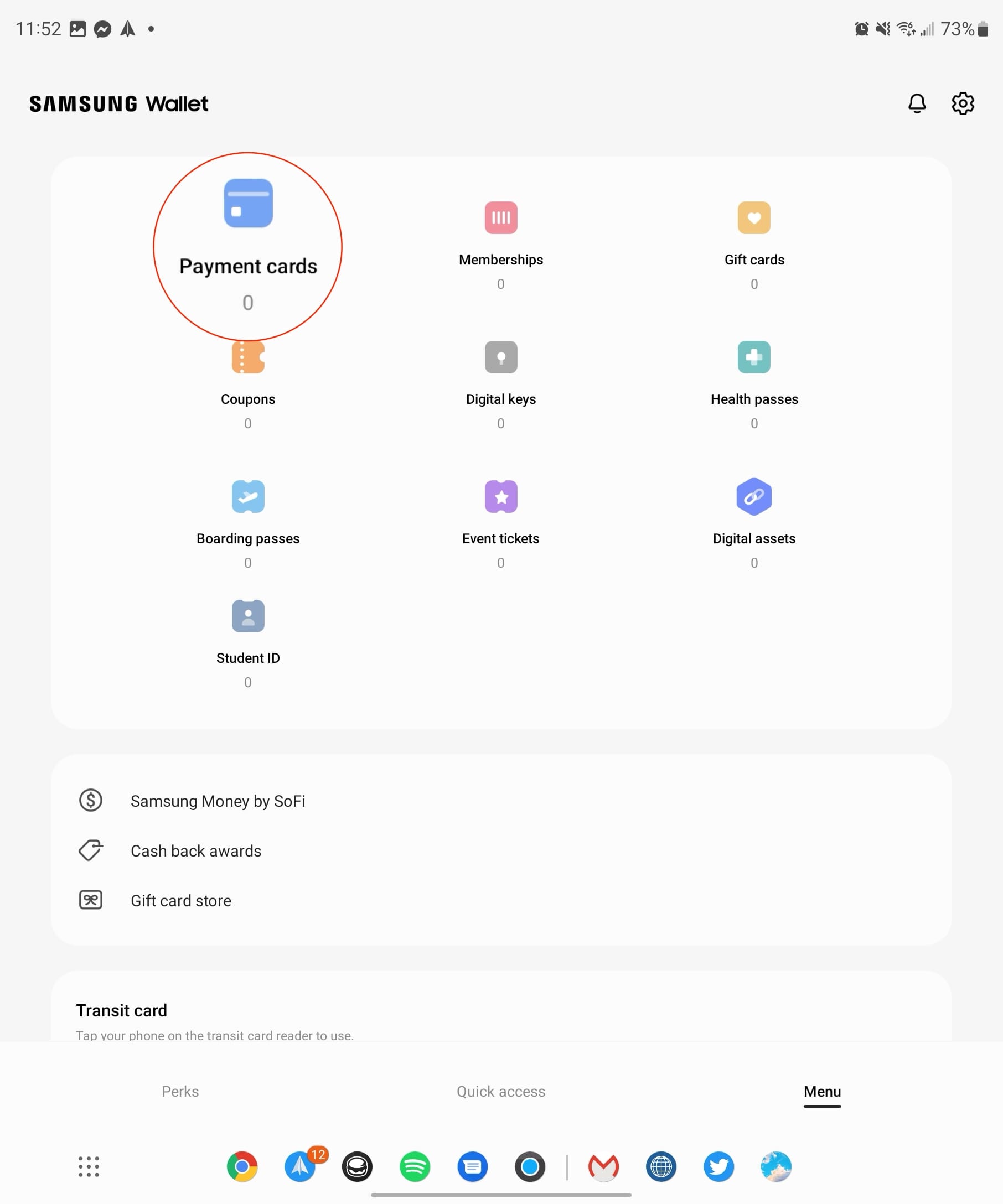
- Érintse meg a jobb felső sarokban lévő + gombot.
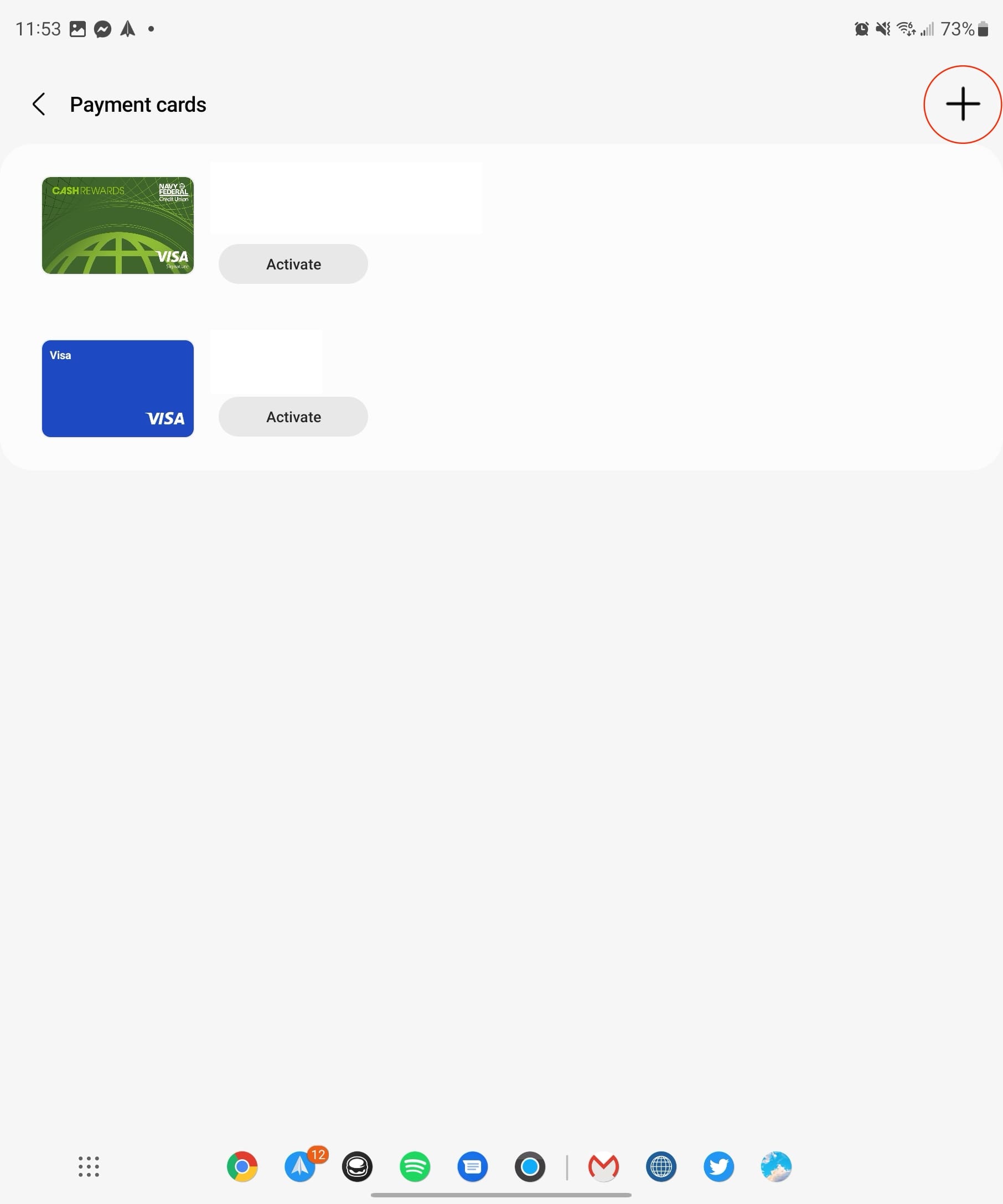
- A lehetőségek listájából érintse meg az Új kártyák hozzáadása lehetőséget.
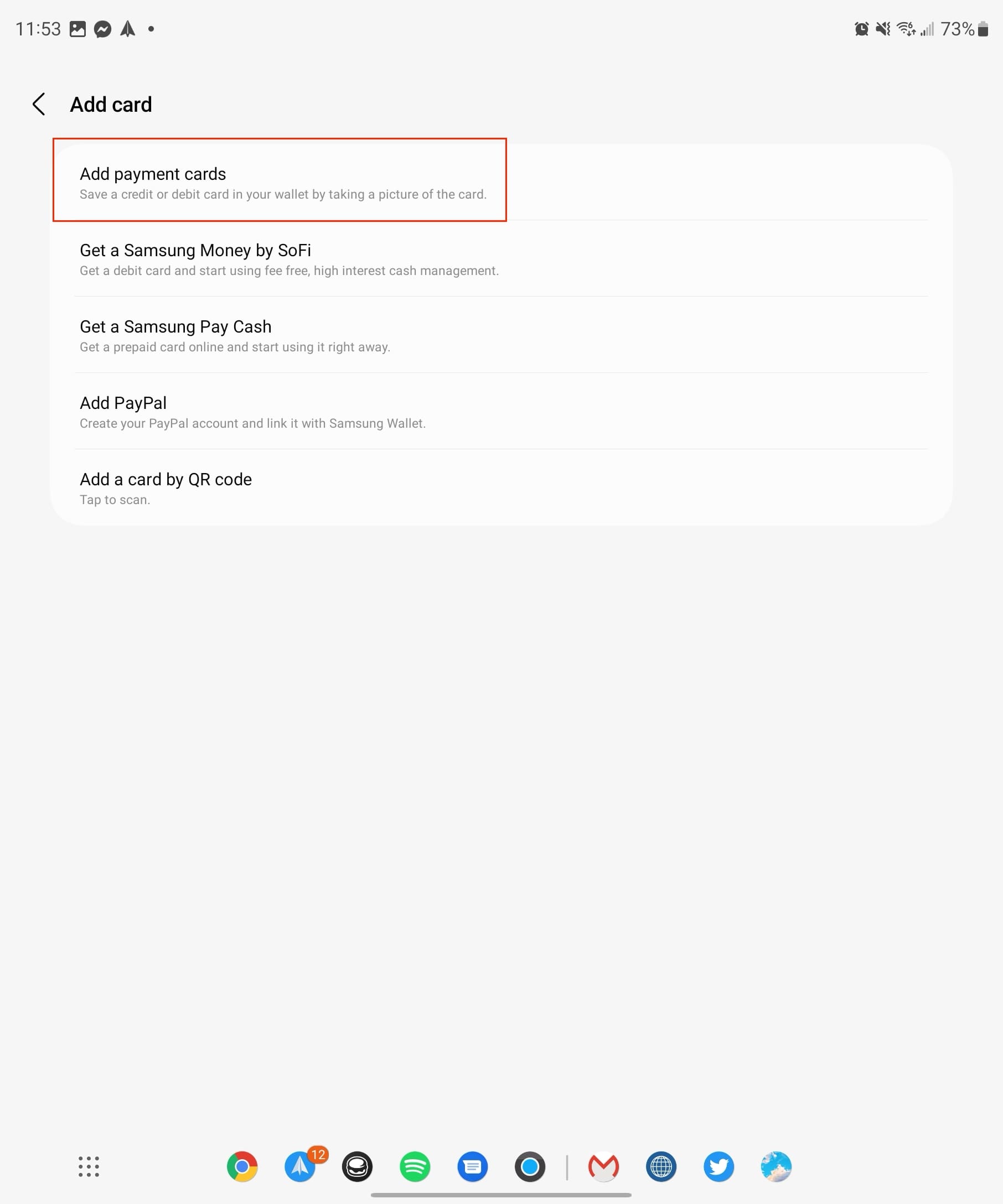
- Kövesse a képernyőn megjelenő lépéseket, hogy hozzáadja a kártyáját a Samsung Wallet-hez.
Ha több pénzkártyája van, érdemes megismételni a folyamatot, hogy mindet hozzáadja. Fontos azt is megjegyezni, hogy míg a legtöbb bank támogatott a Samsung Pay-en, előfordulhat, hogy a bank további hitelesítést kér.
Használja a Samsung Pay-t a Galaxy Z Fold 5-tel
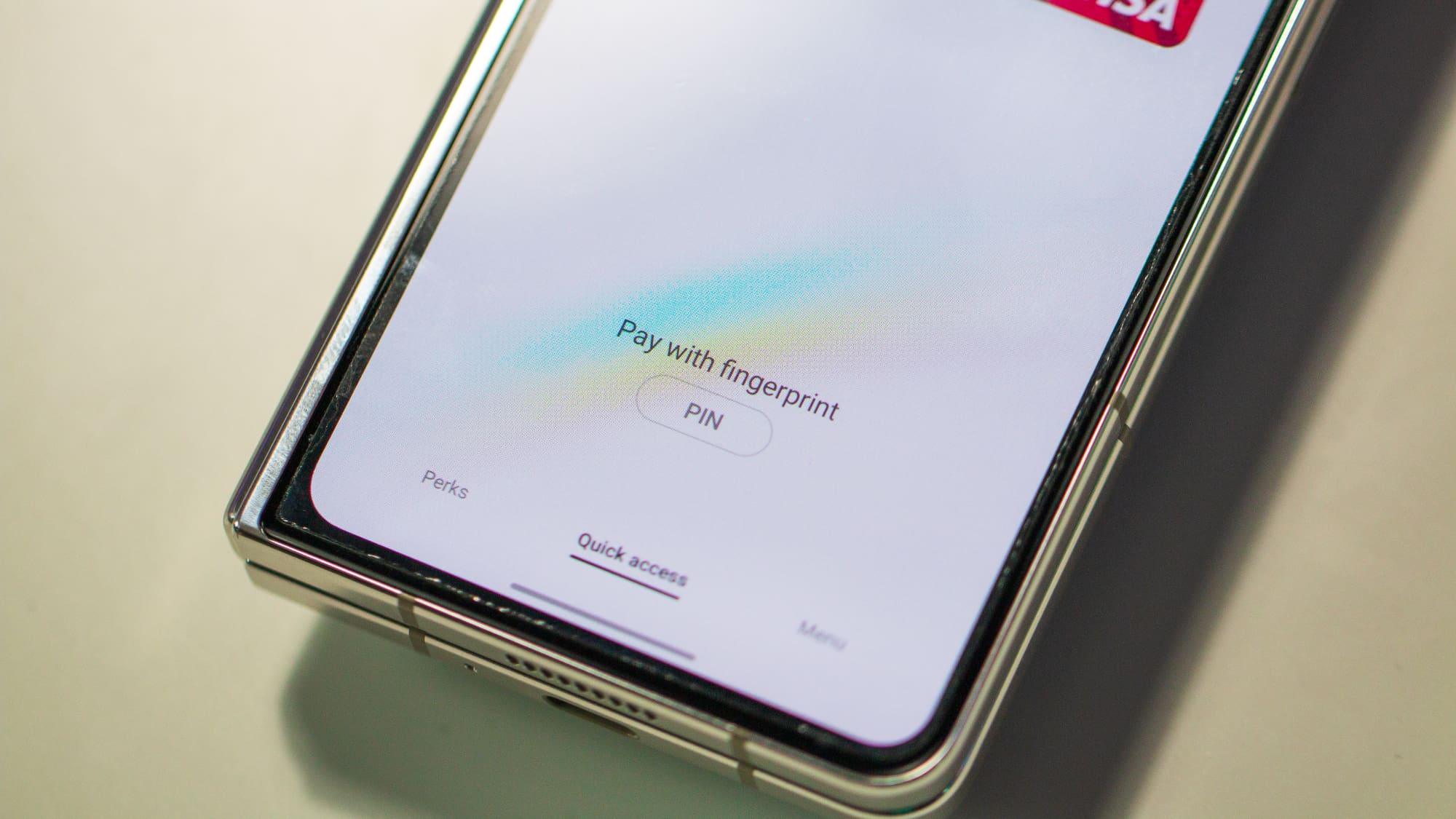
Miután hozzáadott egy kifizetési módot a Samsung Pay-hoz, azonnal használhatja. A Samsung Pay-jel való fizetés során vásárlás közben ez nagyon egyszerű és egyértelmű.
- Húzza fel a képernyő aljáról a kezdőképernyőn vagy a zárképernyőn.
-
Válassza ki azt a betéti vagy hitelkártyát, amelyet használni szeretne.
-
Érintse meg a PIN gombot a kártyája alatt a képernyő alján.
- Helyezze a telefon hátulját a terminálhoz vagy a kártyaautomatához. 30 másodperce lesz, hogy megérintse a terminált, különben ismételnie kell a fenti lépéseket a Samsung Pay aktiválásához.
- Ha a fizetési terminálon megkérdezik, adja meg a kártyája PIN kódját.
Ennyi! A Samsung Pay használata a Galaxy Z Fold 2-n vagy bármely más kompatibilis Samsung eszközön olyan egyszerű, mint a pite. Mostantól nem kell elővennie a pénztárcáját, és egyszerűen csak a telefonját használhatja a kifizetések lebonyolítására, ahol az érintés nélküli fizetéseket elfogadják, tudva, hogy az információi biztonságban vannak, de mindig készen állnak a használatra.
Következtetés
Összefoglalva, a Samsung Pay használata a Galaxy Z Fold 5-tel nem csupán kifizetések lebonyolításáról szól; egy új kényelmi, biztonsági és jutalmakban gazdag korszak átvételéről van szó. A hitel-, betéti- és hűségkártyái tárolásától kezdve a Cashback ajánlatok és különleges promóciók kihasználásáig a Samsung Pay a Galaxy Z Fold 5-öt sokoldalú pénzügyi eszközzé alakítja.
A technológiák, például az NFC zökkenőmentes integrációja biztosítja a kompatibilitást a széles terminálkörrel, így ez a boltban és online vásárlásokhoz egyaránt kiemelkedő választás. Akár technológiailag jártas egyén vagy, aki szeretné egyszerűsíteni a vásárlási élményét, akár valaki, aki biztonságos és hatékony fizetési módszert keres, a Samsung Pay a Galaxy Z Fold 5-ön kínál valamit. Öleld át a jövő fizetéseit, és tedd digitálissá a pénztárcádat a Samsung Pay segítségével.